Hvordan lage Windows 10 Start-meny fullskjerm
Hvordan lage Windows 10 Start-meny fullskjerm
I Windows 10 har Microsoft fjernet startskjermen som var tilgjengelig i både Windows 8 og Windows 8.1. I stedet tilbyr Windows 10 en enhetlig ny startmeny, som kan brukes som startskjerm. Et spesielt alternativ lar deg gjøre Start-menyen i fullskjerm. La oss se hvordan det kan gjøres.
Annonse
Som standard tar Start-menyen i Windows 10 et område på venstre kant av skjermen. Det er ikke stort, og kan være det endret størrelse av brukeren. Slik ser det ut som standard.

Det er imidlertid mulig å gjøre det i fullskjerm. Slik ser det ut i fullskjermmodus:

I fullskjermmodus viser Start-menyen en spesiell hamburgermenyknapp øverst i venstre hjørne. Den utvider elementer som Alle apper, brukerkontobildet, app- og mappeikoner og strømikonet. Når de er kollapset, vises disse elementene som små ikoner for raskere tilgang. I fullskjermmodus ser Start-menyen mer gjennomsiktig ut uten uskarphet.
Dette innlegget viser deg hvordan du lager Startmeny fullskjerm inn Windows 10.
Et spesielt alternativ kan aktiveres i Innstillinger for å åpne Start i fullskjerm. Innstillinger er den moderne erstatningen for den klassiske kontrollpanelappen.
Slik gjør du Windows 10 Start-menyen til fullskjerm
- Åpen Innstillinger.
- Gå til Personalisering > Start.
- Finn og aktiver alternativet til høyre Bruk Start fullskjerm.

- Du er ferdig. Du kan nå lukke Innstillinger-appen.
Dette vil aktivere Start-menyen i full skjerm i Windows 10.
Merk: Hvis du har aktivert Nettbrettmodus funksjonen vil Start-menyen alltid være i full skjerm til nettbrettmodus er deaktivert.
Startmenyen i full skjerm kan også aktiveres med en gruppepolicyjustering. På denne måten kan du tvinge det til alle brukere. Her er hvordan. Sørg for at du er det logget på som administrator før du fortsetter.
Aktiver eller deaktiver startmenyen i full skjerm med gruppepolicy
- Åpen Registerredigering.
- Gå til følgende registernøkkel:
HKEY_LOCAL_MACHINE\SOFTWARE\Policies\Microsoft\Windows\Explorer. Tips: Se hvordan hoppe til ønsket registernøkkel med ett klikk. - Hvis du ikke har en slik nøkkel, er det bare å lage den.

- Til høyre oppretter du en ny 32-biters DWORD-verdi ForceStartSize. Merk: Selv om du er det kjører 64-bits Windows, må du fortsatt bruke en 32-biters DWORD som verditype.
- Sett den til en av følgende verdier:
1 = Tving frem standard Start-menyutseende, dvs. deaktiver Start-menyen i full skjerm.
2 = Tving fullskjerm Start-meny
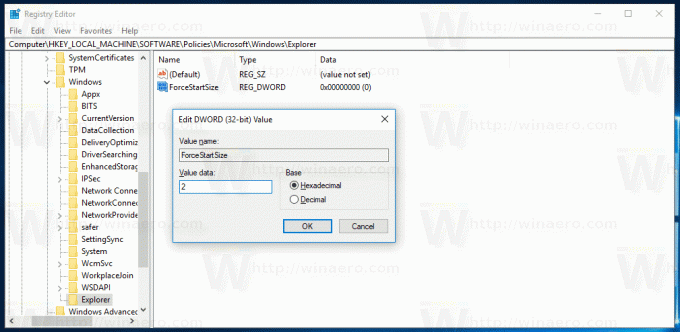
- Slett verdien ovenfor for å la brukeren velge alternativet i Innstillinger som beskrevet ovenfor.
- Start Windows 10 på nytt.
Du er ferdig.
Merk: Hvis du oppretter ForceStartSize-verdien under HKEY_CURRENT_USER\Software\Policies\Microsoft\Windows\Explorer i stedet for HKEY_LOCAL_MACHINE-tasten, begrensning vil kun gjelde for gjeldende brukerkonto.
Det er det.

